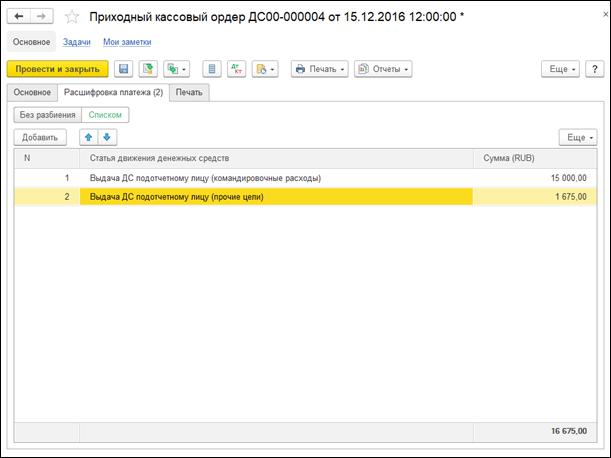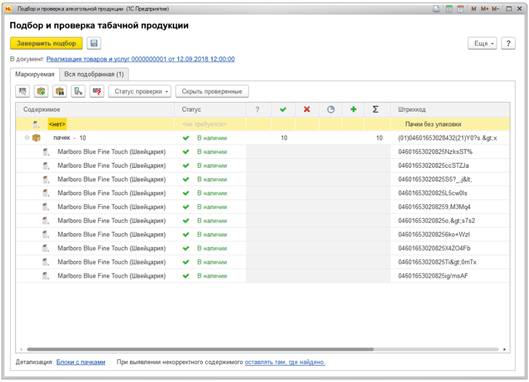
Хозяйственные операции с товарами, подлежащими обязательной маркировке, могут оформляться только электронными документами, поэтому в базе должен быть настроен обмен электронными документами. Подробнее: https://its.1c.ru/db/erpdoc#bookmark:EDocuments.
Для интеграции с информационной системой мониторинга оборота табачной продукции (далее ИС МОТП) необходимо установить флажок НСИ и администрирование – Администрирование – Настройка ИС МОТП – Вести учет табачной продукции.
Для товаров, подлежащих обязательной маркировке, в Виде номенклатуры должен быть установлен Тип номенклатуры: Табачная продукция. В рамках электронного документооборота требуется сопоставить номенклатуру предприятия и номенклатуру поставщика. Это выполняется для каждой номенклатуры и каждого поставщика при первом обмене электронными документами, в которых указана данная номенклатура.
Поступление маркируемой продукции сопровождается электронным универсальным передаточным документом. Входящие электронные документы отражаются в рабочем месте Главное – см. также - Текущие дела ЭДО. Если в документе имеется несопоставленная номенклатура, то требуется её сопоставить. После этого входящий электронный документ можно отразить в учете.
На основании входящего электронного УПД создается документ Приобретение товаров и услуг. В созданном документе будут отражены данные, которые пришли в УПД, в том числе и штрихкоды упаковок в том виде (с той иерархией упаковок), в котором они были переданы поставщиком.
При фактической приемке поступившей продукции необходимо выполнить проверку поступивший продукции путем сканирования штриховых кодов марок. Форма проверки вызывается по гиперссылке Проверить поступившую табачную продукцию, которая отображается в форме документ документа:
■ Приобретение товаров и услуг, если склад не ордерный
■ Приходный ордер на товары, если склад ордерный.
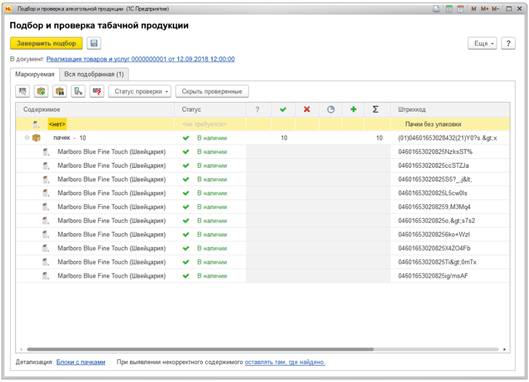
В случае, если проверка прошла успешно требуется утвердить полученный электронный УПД из рабочего места ЭДО.
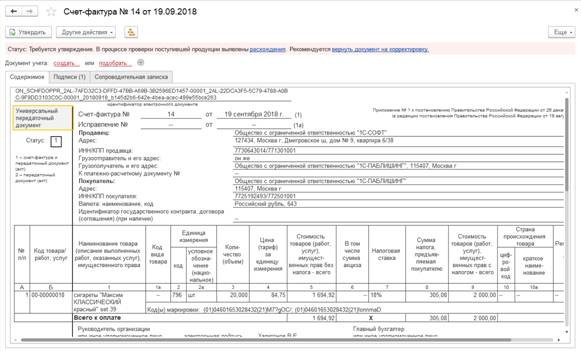
В случае выявленных расхождений их можно отработать следующим образом:
■ По результатам проверки создается документ Акт о расхождениях после приемки. В акте о расхождениях сохраняется информация о проверенных кодах маркировки и упаковок, т.е. упаковки, принятые по факту.
■ УПД подтверждается с признаком подтвержден с расхождениями (на основании акта через ЭДО передается торг-2).
Альтернативным способом обработки расхождений является отклонение УПД и запрос от поставщика повторного документа, в полном соответствии с фактически принятыми позициями.
После подтверждения УПД через ЭДО в информационной базе создаются записи об остатках маркированных товаров организации.
При реализации товаров, подлежащих обязательной маркировки (в табличной части товары указаны номенклатурные позиции, для которых в виде номенклатуры указан тип Табачная продукция) необходимо подобрать коды маркировки отгружаемой продукции в форме Подбор и проверка табачной продукции. Это форма открывается по ссылке Подбор и сканирование маркируемой продукции из документа:
■ Реализация товаров и услуг, если склад неордерный.
■ Расходный ордер на товары, если склад ордерный.
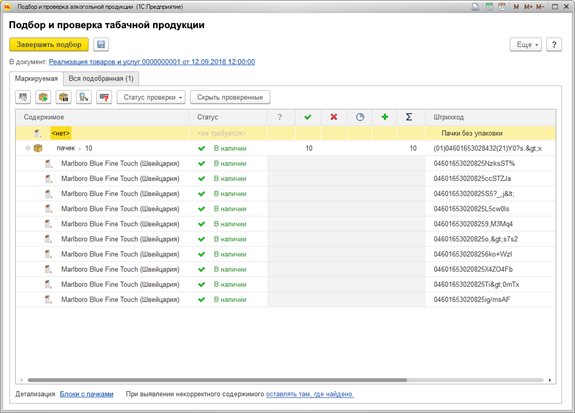
В данной форме подбор маркируемой продукции осуществляется путем сканирования кодов маркировки или штрихкодов упаковок. При сканировании штрихкода упаковки в список автоматически будут добавлены входящие в нее упаковки и пачки со своими штрихкодами.
Возможность продажи отсканированных позиций проверяются по данным информационной базы и по данным в информационной системе мониторинга оборота табачной продукции (ИС МОТП). Продажа возможна только при успешной проверке товаров.
Продажа оформляется выставлением УПД через ЭДО (см. также https://its.1c.ru/db/erpdoc#bookmark:EDocuments).
После продажи коды проданных маркируемых товаров отмечаются в информационной базе как не доступные к дальнейшей продажи.
При реализации товаров, подлежащих обязательной маркировки, через Рабочее место кассира необходимо считать штрихкод DataMatrix. При этом проверяется возможность продажи по данным информационной базы и по данным в ИС МОТП. Продукция подбирается только в случае успешного прохождения проверки.
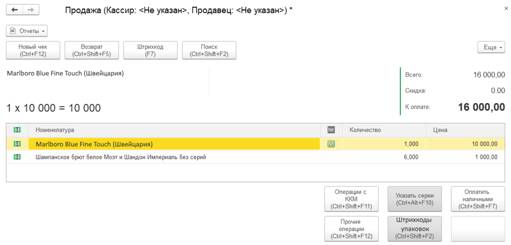
При продажи в чек ККМ передается код маркировки в теге 1162.
После продажи коды проданных маркируемых товаров отмечаются в информационной базе как не доступные к дальнейшей продажи.
Разделы подсистемы Продажи синхронизированы с разделами подсистемы Закупки.
Изменения по подсистеме Продажи:
■ добавлен новый раздел НСИ продаж, содержащий списки Клиенты, Договоры с клиентами, Индивидуальные соглашения с клиентами.
■ Исключен раздел Возвраты и корректировки:
○ Список Заявки на возврат товаров от клиентов и рабочее место Возврат и выкуп тары перенесены в раздел Оптовые продажи.
○ Команды доступа к рабочему месту Документы возврата и списку документов Расхождения при возврате от клиентов исключены. Список этих документов доступен в рабочем месте Документы продажи (все). Оформление возвратов доступно в рамках рабочего места Документы возвратов (к оформлению), доступного по ссылке Продажи – Возвраты к оформлению или Возвраты на форме рабочего места Документы продажи (все).
Поддерживается возможность перехода из журнала документов Документы продажи (все) в рабочее место по оформлению документов возврата (гиперссылка Возвраты) на форме журнала документов Документы продажи (все).
Изменения по подсистеме Закупки:
■ В раздел НСИ закупок перенесен список Сертификаты номенклатуры.
■ Исключен раздел Возвраты:
○ рабочее место Возврат и выкуп товаров и списки документов Возвраты товаров поставщикам перенесены в раздел Закупки. Теперь возвраты товаров поставщикам могут быть оформлены и хранятся в рамках рабочего места Документы закупки (все).
В документах Возврат товаров от клиента, Поступление товаров от хранителя, Выкуп товаров хранителем, Списание товаров у хранителя, Возврат товаров между организациями для товаров, по которым ведется учет по ГТД, указывается Номер ГТД и Страна происхождения товаров. При установленном флажке Запретить поступление товаров без номеров ГТД в раздела НСИ и администрирование – Настройка НСИ и разделов – Учет НДС и ВЭД – Регистрация и контроль номеров ГТД заполнение указанных полей обязательно.
Номер ГТД выбирается среди номеров, ранее указанных в документах продажи. Если номер ГТД единственный, то он заполняется автоматически.
При подборе товаров командой Добавить товары из документа продажи / Добавить товары из передач / Подобрать переданные товары номер ГТД заполняется из указанного документа.
При закрытии месяца в случае установленного флажка Запретить поступление товаров без номеров ГТД в раздела НСИ и администрирование – Настройка НСИ и разделов – Учет НДС и ВЭД – Регистрация и контроль номеров ГТД выполняется проверка заполнения номера ГТД в видах запасов. Если ранее были виды запасов с пустым ГТД, то он должен быть заполнен вручную.
В документе Возврат товаров между организациями на закладке Товары указывается Способ определения себестоимости. В поле Передача товаров можно указать документ передачи, по которому будет рассчитана себестоимость.
В документе Возврат товаров от клиента с видом операции Возврат от комиссионера варианта определения себестоимости и документ реализации не указываются.
Документ Поступление товаров переименован в Поступление товаров на склад.
При открытии и закрытии смены выводится ИНН Кассира, адрес расчетов и место расчетов. Адрес и место расчетов задаются в настройках подключаемого оборудования. ИНН берется из карточки физического лица, связанной с текущим пользователем информационной базы.
Документ предназначен для отражения в учете операции исправления ошибки в указании Номенклатуры или ставки НДС, если реализация была оформлена документом Чек ККМ в рабочем месте кассира. Из документа пробивается чека коррекции в соответствии с методическими рекомендациями, изложенными в Письме ФНС России от 06.08.2018 № ЕД-4-20/15240@ в случае
Доступность чеки коррекции для пользователей определяется ролями: Чтение чеков ККМ коррекции, Добавление изменение чеков ККМ коррекции.
Документ вводится на основании документа Чек ККМ. В чеке коррекции на закладке Товары могут быть внесены изменения в номенклатуру и ставку НДС ранее пробитого чека. Внесенные изменения автоматически отражаются на закладке Расхождения. После проведения документа можно пробить чек коррекции по кнопке Пробить чек коррекции.
Для исправления ошибки в ранее пробитом чеке, если продажа была оформлена документом Реализация товаров и услуг, необходимо сформировать документ Корректировка реализации. На закладке Товары (после корректировки) вносится исправленные показатели чека. После проведения документа можно пробить чек коррекции по ссылке Пробить чек.
Чек коррекции в случае неприменения ККТ может быть сформирован и пробит из формы Предпросмотр чека, которая открывается по ссылке Пробить чек из документов:
■ Реализация товаров и услуг
Если дата документа отличается от текущий даты, то переключатель по умолчанию устанавливается в положение Неприменение ККТ.
При пробитии чека из документа Реализация товаров и услуг контрагенту, который не является физическим лицом (при расчетах между организациями и (или) ИП) в чеке дополнительно выводится:
■ Наименование получателя (клиента) (наименование организации, ФИО индивидуального предпринимателя);
■ ИНН получателя (клиента).
При оплате однократным подарочным сертификатом, номинал которого превышает сумму зачитываемой оплаты, а неиспользованная сумма «сгорает», то есть идет в доход организации, в чеке отражается сумма внереализационного дохода.
Изменился подход к формированию печатных форм авансовых отчетов. Авансовые отчеты (АО) оформлялись документами: Приобретение товаров и услуг и Авансовым отчетом. При проведении закупок Приобретением товаров и услуг (операция - Закупка через подотчетное лицо) документы были самостоятельными авансовыми отчетами (со своей печатной формой), и не включались в итоговый сводный авансовый отчет подотчетного лица.
В документе Авансовый отчет появилась закладка Закупки, и в нее могут быть подобраны или созданы документы Приобретения товаров и услуг с операциями закупки от подотчетного лица. Удаление строки из табличной части отвязывает документ закупки от авансового отчета. Теперь вся работа с АО возможна в едином месте для всех видов отчета: закупки, расходы, оплаты поставщикам.
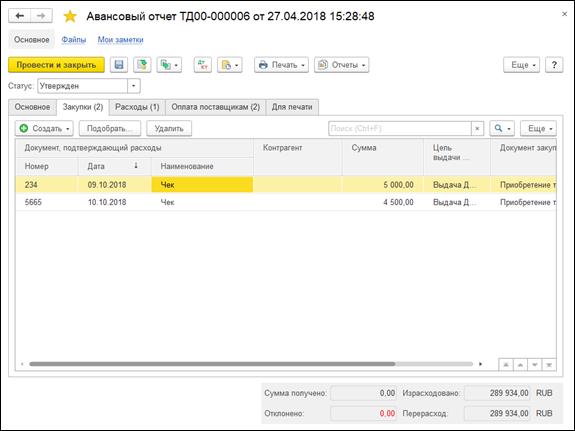
Поддерживается сценарий, когда документы закупки создаются отдельно. В документах закупки от подотчетного лица появилась возможность включить документ закупки в авансовый отчет. Выполняется это нажатием на гиперссылку Включить в авансовый отчет.
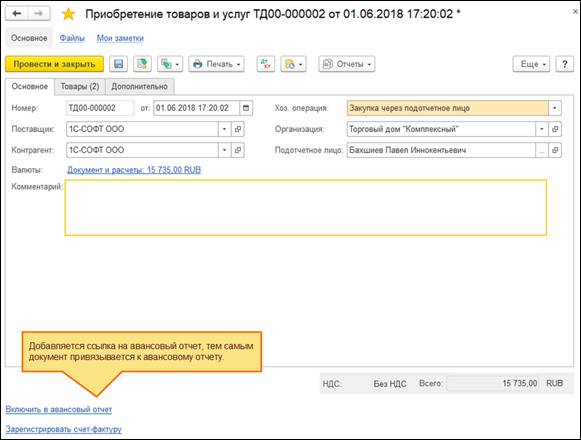
Печатная форма авансового отчета при этом вызывается только из документа Авансовый отчет.
Изменения, связанные с тем, что документы закупки можно теперь включать в авансовые отчеты, вступают в силу, когда функциональная опция НСИ и администрирование – Казначейство и Взаиморасчеты – Печать единого авансового отчета включена и установлена дата, с которой данная возможность начинает действовать. До этой даты сохраняется предыдущее поведение системы.
Отнести расходы, отраженные авансовым отчетом, теперь можно не только на деятельность, облагаемую НДС или необлагаемую НДС. Теперь можно указать, что расходы будут отражены согласно внесенного в систему документа, распределяющего НДС – Распределение НДС.
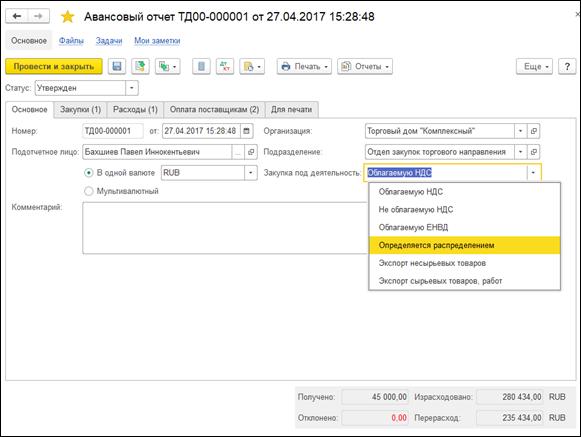
Произошли изменения на закладке Расходы.
Понесенные расходы не включаются в книгу покупок напрямую. Раньше они включались формированием документа по гиперссылке Зарегистрировать запись книги покупок.
Было:
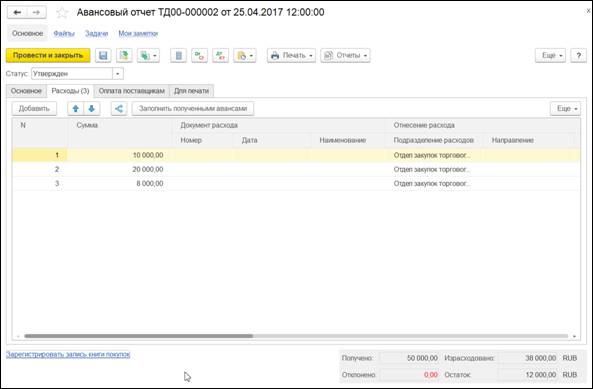
Теперь становится доступно поле Отражение в учете. НДС можно:
· Списать на расходы;
· Принять к вычету по счету-фактуре;
· Принять к вычету по БСО (или иному документу).
Стало:
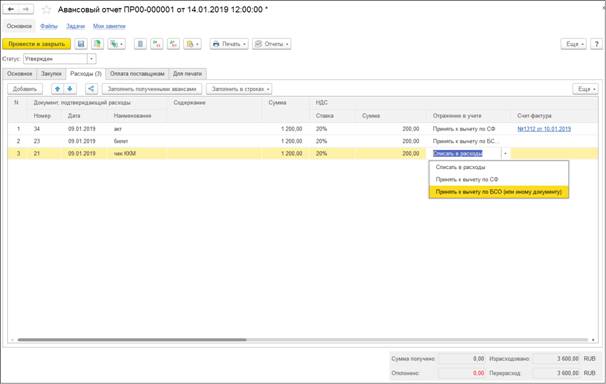
При принятии к вычету нужно ввести данные счета-фактуры в отдельное окно.
При списании на расходы статья расходов и аналитика расходов определяется в учетной политике.
В случае наличия счета-фактуры поставщика, потребуется указать контрагента и зарегистрировать счет-фактуру.
Добавлена возможность указания контрагента, от которого происходит закупка товаров и услуг, а также указание НДС в документе, и регистрация счета-фактуры.
В документе появляется возможность включения документа в Авансовый отчет.
На закладке Дополнительно можно указать, под какую деятельность приходуются товары или услуги: облагаемую НДС или не облагаемую.
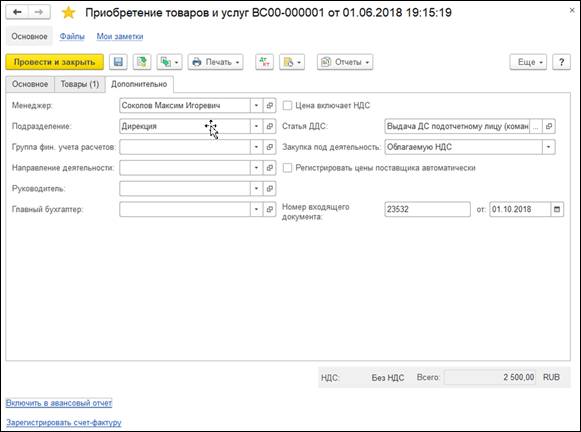
В случае приобретения товаров и услуг по разным чекам от разных поставщиков (контрагент не заполняется в документе в этом случае), в табличной части товаров появляется возможность указания чеков, по которым оформлялась закупка.
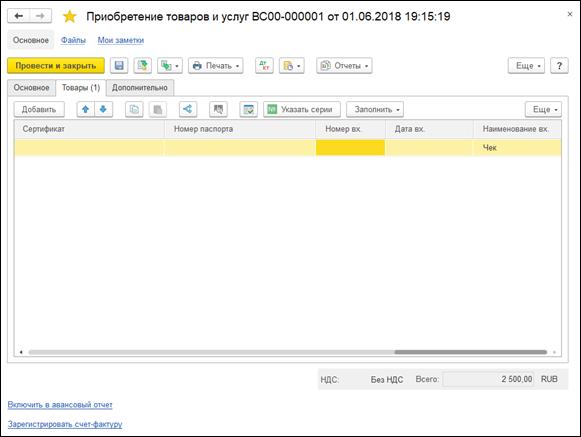
Журнал авансовых отчетов в колонке Израсходовано отражает не только сумму расходов, отраженных в самом документе Авансовый отчет, но и включает в себя сумму по документам Приобретение товаров и услуг.
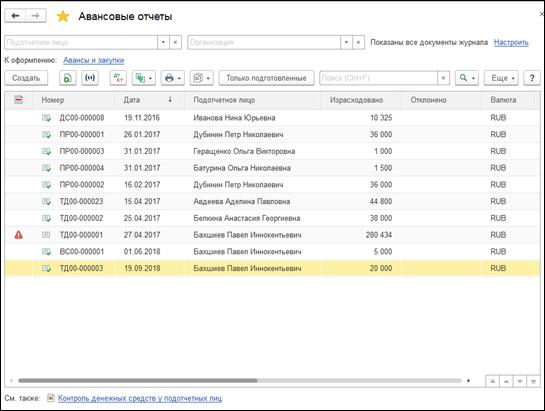
Рабочее место по оформлению авансовых отчетов открывается по гиперссылке К оформлению: Авансы и закупки и содержит теперь суммы по документам закупки, на которые не оформлен еще авансовый отчет. Это позволяет отслеживать документы закупки, созданные вне АО и не включенные в АО.
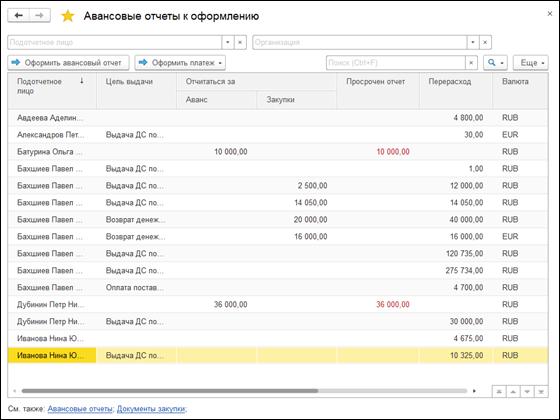
Снято ограничение на формирование заявки на выдачу денежных средств под отчет только на одно подотчетное лицо. Можно указать список подотчетных лиц. Для этого переключатель устанавливается в положение Список подотчетных лиц и на закладке Лицевые счета сотрудников указывается список подотчетных лиц.
При этом действует ограничение: статья ДДС, по которой будет проводиться выплата по списку подотчетных лиц, общая для всех.
Если же выплата производится одному подотчетному лицу, в этом случае на закладке Расшифровка платежа можно указать список разных статей ДДС.
Заявки по списку подотчетных лиц оплачиваются через автоматическое создание платежных документов или кассовых ордеров по числу подотчетников.
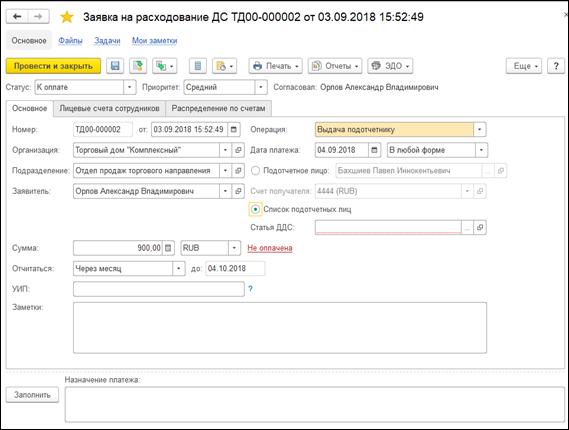
Список статей ДДС для одного подотчетника:
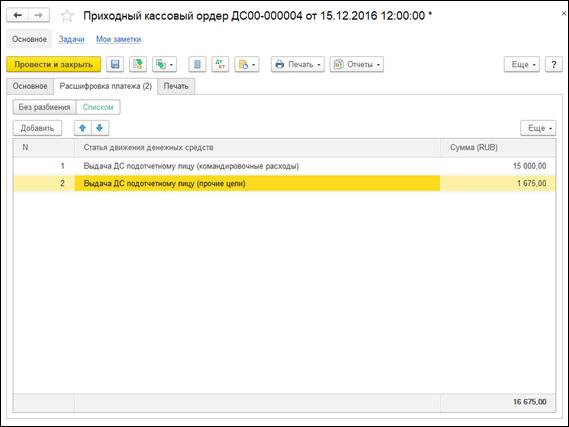
При оформлении возврата неиспользованных денежных средств от подотчетного лица на закладке Расшифровка платежа появилась возможность указания списка статей ДДС, в рамках которых производится возврат средств.